Hogyan készítsünk egy szakaszának Szó
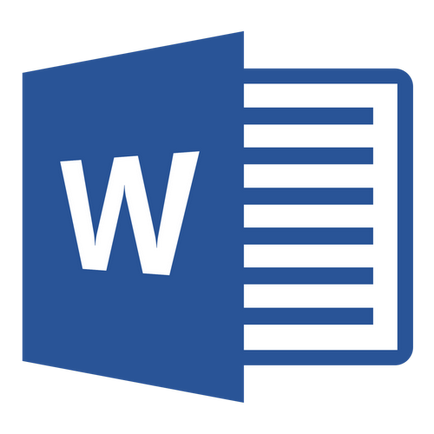
A legtöbb formázási parancsok a Microsoft Word vonatkozik a teljes tartalmát a dokumentum vagy egy olyan területre, amelyet korábban kiosztott a felhasználó számára. Ezek közül a parancsok margóbeállításait, az oldal tájolása, mérete, fejléc és lábléc, stb Minden jó, csak bizonyos esetekben más formátumban különböző részein a dokumentumban, és a dokumentumot részekre kell osztani ezt.
Lecke: Hogyan lehet eltávolítani a Word
Megjegyzés: Annak ellenére, hogy a partíció létrehozásához a Microsoft Word nagyon könnyen megismerkedhetnek az elmélet része ez a funkció páratlan, biztosan nem. Ebből indul.
Szakasz - ez a dokumentum a dokumentumon belül, vagy inkább egy független része. Éppen ez partíciót, akkor módosíthatja a margók, élőfej és élőláb, a tájolás és számos más paramétereket egy oldal, illetve egy bizonyos számú őket. Oldal formázása egyik része a dokumentum kerül sor függetlenül a többi rész az ugyanazon a dokumentumon.
Egy egyszerű példa a szakasz - címlapon. Ez a dokumentum egy részét mindig érvényes speciális formázást stílusok nem kell meghosszabbítani, hogy a többi dokumentumot. Ezért van az, elkülönítés nélkül fedőlap külön részben egyszerűen nem elég. Is, akkor válassza ki a részét az asztalra, vagy bármely más része a dokumentumnak.
partíció létrehozása
Mint korábban említettük, ebben a cikkben, hozzon létre egy szakaszt a dokumentumban nem nehéz. Ehhez oldaltörés beszúrása, majd végre néhány egyszerű manipulációk.
Behelyezése oldaltörés
Adjunk hozzá egy oldal szünetet egy dokumentum két módon - az eszközök gyorselérésieszköztár (a „doboz”), és segítségével a gyorsbillentyűk.
1. Helyezze az egérmutatót a dokumentum, amelyet be kell fejezni egy szakasz, és kezdődik a másik, hogy van, között a jövőbeli szakaszok.
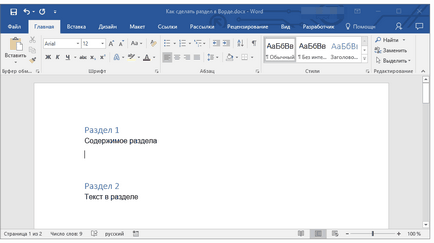
2. lépés a lap „Insert” és a „z” csoport, kattintson a „Oldaltörés”.
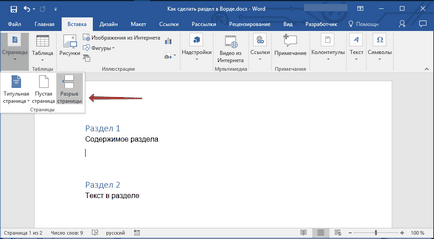
3. A dokumentum két részre oszlik útján kénytelen oldaltörés.
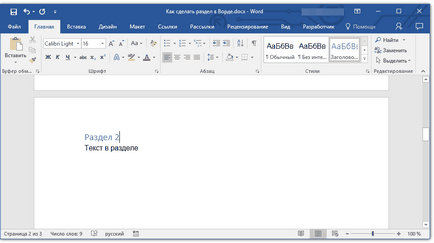
Beilleszteni egy kis szünetet a kulcsokat csak nyomja «CTRL + ENTER» a billentyűzeten.
Formázás és élesítése
Felosztása dokumentumot részekre, amelyek, mint tudjuk, lehet, hogy több, mint két, nyugodtan lépni a formázás a szöveget. A legtöbb formázási eszközök találhatók a lap Word „Home”. Megfelelően formázott dokumentum rész segít a vezetőnk.
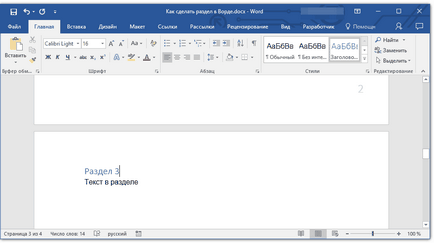
Együtt az oldalszámok, amelyekről ismert, hogy kell elhelyezni a fejlécben vagy a láblécben oldalak, ha dolgozik, válaszfalak is meg kell változtatni a legtöbb ilyen fejlécek és a lábjegyzetek. Arról, hogy hogyan kell változtatni őket, és testre, akkor olvassa el a cikkünkben.
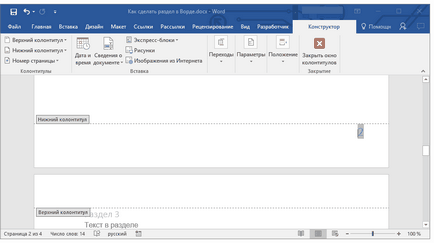
A nyilvánvaló előny bontása a dokumentumot részekre
Amellett, hogy a lehetőséget, önálló formában szöveges és egyéb tartalmak a dokumentum, osztott szakaszokra van még egy külön előny. Ha a dokumentum dolgozik együtt, több részből áll, mindegyik a legjobb, hogy egy független listájában.
Például, a fedlapot - az első rész, a bevezetése - második fej - egy harmadik alkalmazás - a negyedik, stb Minden csak attól függ, számát és típusát szöveges elemek szerepelnek a dokumentumban dolgozik együtt.
A kényelmet és a nagy sebességű feldolgozást egy dokumentum, amely egy nagy szakaszok száma, segít navigációs területen.
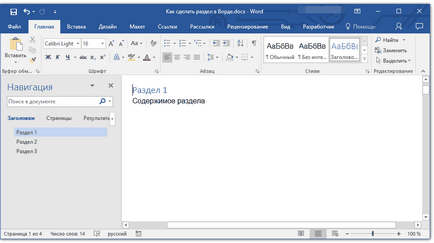
Itt, sőt, mindent ebben a cikkben, hogy megtanulta, hogyan kell létrehozni a partíciókat egy Word dokumentumot, felismerik a nyilvánvaló előnyökkel jár ez a funkció, az általános, és ezzel együtt számos más jellemzője a program.
Örömünkre szolgál, hogy képes, hogy segítsen megoldani a problémát.
Viszont, ha segíthet is. még egy kicsit.